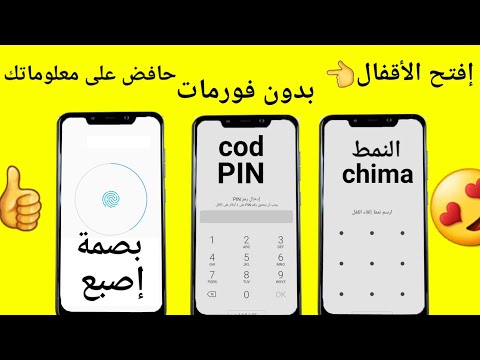
المحتوى
إذا استمر جهاز Galaxy S10 في إعادة التشغيل ولم يكن لديك أي فكرة عن السبب ، فهذه المقالة مناسبة لك. تعرف على كيفية حل هذه المشكلة باتباع اقتراحاتنا.
قبل المتابعة ، نود تذكيرك بأنه إذا كنت تبحث عن حلول لمشكلة #Android الخاصة بك ، فيمكنك الاتصال بنا باستخدام الرابط المقدم في أسفل هذه الصفحة. عند وصف مشكلتك ، يرجى تقديم أكبر قدر ممكن من التفاصيل حتى نتمكن من تحديد الحل المناسب بسهولة. إذا استطعت ، فيرجى تضمين رسائل الخطأ الدقيقة التي تحصل عليها لتعطينا فكرة من أين نبدأ. إذا كنت قد جربت بالفعل بعض خطوات استكشاف الأخطاء وإصلاحها قبل مراسلتنا عبر البريد الإلكتروني ، فتأكد من ذكرها حتى نتمكن من تخطيها في إجاباتنا.
كيفية استكشاف أخطاء Galaxy تحافظ على مشكلة إعادة التشغيل
يمكن أن تحدث مشكلة إعادة التشغيل العشوائي بسبب عدد من العوامل. إليك كيفية تحرّي الخلل وإصلاحه:
يحافظ إصلاح Samsung Galaxy S10 على مشكلة إعادة التشغيل: إعادة التشغيل القسري
الخطوة الأولى لاستكشاف الأخطاء وإصلاحها التي تريد تنفيذها في هذه الحالة هي إعادة التشغيل. ولكن ليس إعادة التشغيل العادية. من أجل مسح النظام وذاكرة الوصول العشوائي (RAM) ، فأنت تريد إجراء إعادة ضبط بسيطة ، وهو ما يعادل محاكاة تأثيرات إجراء "سحب البطارية". إذا لم تكن قد جربت هذا حتى الآن ، فإليك كيف تسير الأمور:
- اضغط مع الاستمرار على أزرار Power + Volume Down لمدة 10 ثوانٍ تقريبًا أو حتى دورات طاقة الجهاز. اترك عدة ثوانٍ حتى تظهر شاشة "وضع تمهيد الصيانة".
- من شاشة "وضع تمهيد الصيانة" ، حدد التشغيل العادي. يمكنك استخدام أزرار الصوت للتنقل بين الخيارات المتاحة والزر الأيسر السفلي (أسفل أزرار الصوت) للاختيار. انتظر حتى 90 ثانية حتى تكتمل إعادة التعيين.
يحافظ إصلاح Samsung Galaxy S10 على مشكلة إعادة التشغيل: امسح قسم ذاكرة التخزين المؤقت
في بعض الأحيان ، قد يكون السبب وراء استمرار Galaxy S10 في إعادة التشغيل هو ذاكرة تخزين مؤقت للنظام سيئة. يستخدم Android مجموعة مؤقتة من الملفات تسمى ذاكرة التخزين المؤقت للنظام من أجل تحميل التطبيقات بشكل أسرع. في حالة تلف ذاكرة التخزين المؤقت هذه أو تضمين ملفات قديمة ، فقد يؤدي ذلك إلى إبطاء نظام Android وفي حالات نادرة يتسبب في إعادة تشغيل عشوائي. يحدث هذا كثيرًا بعد تثبيت تحديث أو تطبيق جديد. للحفاظ على تحديث ذاكرة التخزين المؤقت للنظام ، تأكد من حذف قسم ذاكرة التخزين المؤقت. يمكن القيام بذلك بأمان ولن يؤثر على بياناتك الشخصية. إليك كيفية مسح ذاكرة التخزين المؤقت للنظام:
- قم بإيقاف تشغيل الجهاز.
- اضغط مع الاستمرار على مفتاح رفع الصوت ومفتاح Bixby ، ثم اضغط مع الاستمرار على مفتاح التشغيل.
- عندما يظهر شعار Android الأخضر ، حرر جميع المفاتيح (سيظهر "تثبيت تحديث النظام" لحوالي 30-60 ثانية قبل إظهار خيارات قائمة استرداد نظام Android).
- اضغط على مفتاح خفض مستوى الصوت عدة مرات لتحديد "مسح قسم ذاكرة التخزين المؤقت".
- اضغط على زر التشغيل للتحديد.
- اضغط على مفتاح خفض مستوى الصوت حتى يتم تمييز "نعم" واضغط على زر التشغيل.
- عند اكتمال قسم مسح ذاكرة التخزين المؤقت ، يتم تمييز "Reboot system now".
- اضغط على مفتاح التشغيل لإعادة تشغيل الجهاز.
يحافظ إصلاح Samsung Galaxy S10 على مشكلة إعادة التشغيل: تحقق من ارتفاع درجة الحرارة
إذا استمر جهاز Galaxy S10 في إعادة التشغيل وأصبح دافئًا للمس في نفس الوقت ، فقد يكون السبب هو ارتفاع درجة الحرارة. تم تصميم أجهزة Android بحيث تغلق من تلقاء نفسها إذا وصلت درجة الحرارة الداخلية إلى نقطة معينة لمنع إتلاف النظام.
عادة ما لا يكون ارتفاع درجة الحرارة في حد ذاته هو المشكلة ولكنه مجرد علامة أخرى على مشكلة أعمق. يمكن أن يكون ناتجًا عن تطبيق سيء أو برامج ضارة أو خلل في البرنامج أو مشكلة في الأجهزة. يجب أن تستمر في استكشاف أخطاء الجهاز وإصلاحها إذا كانت سخونة زائدة.
ضع في اعتبارك أن تشغيل الأجهزة يمكن أن يصبح دافئًا دون ارتفاع درجة الحرارة فعليًا. يؤدي تشغيل الهواتف الذكية إلى توليد الحرارة ، لذا لا تكن سريعًا في توجيه إصبعك إلى ارتفاع درجة الحرارة. إذا أصبح جهازك دافئًا جدًا بحيث لم يعد بإمكانك الاحتفاظ به بشكل طبيعي ، فمن المحتمل أن يكون الجو محمومًا.
إصلاح يحتفظ Samsung Galaxy S10 بمشكلة إعادة التشغيل: تثبيت التحديثات
يعد الحفاظ على تحديث نظام التشغيل والتطبيقات حلاً أقل من قيمته بالنسبة لمعظم الأشخاص. ما لا يدركه معظم مستخدمي Android هو أن بعض المشكلات لا يمكن حلها من جانبهم. قد يكون لبعض هذه التطبيقات جذور عميقة داخل البرنامج بحيث لا يمكن إصلاحها إلا بتعديل الترميز. ولهذا السبب ، يجب عليك دائمًا تثبيت التحديثات لكل من Android والتطبيقات إذا كانت متوفرة.
يحافظ إصلاح Samsung Galaxy S10 على مشكلة إعادة التشغيل: تحقق من التطبيقات المارقة
في بعض الأحيان ، قد يتداخل تطبيق سيء تابع لجهة خارجية مع Android أو مع تطبيقات أخرى. للتحقق مما إذا كان تطبيق جهة خارجية هو السبب وراء استمرار إعادة تشغيل جهاز Galaxy S10 ، أعد تشغيل الجهاز إلى الوضع الآمن. في الوضع الآمن ، سيتم تعليق جميع تطبيقات الجهات الخارجية ، تلك التي قمت بتنزيلها بعد إعداد الهاتف. هذا يعني أنه إذا لم تتم إعادة تشغيل جهاز S10 من تلقاء نفسه ، فيجب أن يكون هناك تطبيق سيء يسبب ذلك. إذا كان بإمكانك تذكر آخر تطبيق قمت بتثبيته مؤخرًا قبل مواجهة المشكلة ، فقم بإلغاء تثبيت هذا التطبيق أولاً وشاهد ما سيحدث. إذا لم ينجح شيء ، فانتقل إلى تشغيل الجهاز في الوضع الآمن. إليك الطريقة:
- قم بإيقاف تشغيل الجهاز.
- اضغط مع الاستمرار على مفتاح التشغيل بعد شاشة اسم الطراز.
- عندما يظهر "SAMSUNG" على الشاشة ، حرر مفتاح التشغيل.
- مباشرة بعد تحرير مفتاح التشغيل ، اضغط مع الاستمرار على مفتاح خفض مستوى الصوت.
- استمر في الضغط على مفتاح خفض مستوى الصوت حتى ينتهي الجهاز من إعادة التشغيل.
- سيتم عرض الوضع الآمن في الركن الأيسر السفلي من الشاشة.
- حرر مفتاح خفض مستوى الصوت عندما ترى الوضع الآمن.
إذا كنت تشك في وجود تطبيق سيء يتسبب في استمرار تجميد جهاز Galaxy S10 ، فيجب عليك تحديده وحذفه من النظام. إليك كيفية القيام بذلك:
- التمهيد إلى الوضع الآمن.
- تحقق من وجود المشكلة.
- بمجرد التأكد من إلقاء اللوم على تطبيق تابع لجهة خارجية ، يمكنك البدء في إلغاء تثبيت التطبيقات بشكل فردي. نقترح أن تبدأ بأحدث ما أضفته.
- بعد إلغاء تثبيت أحد التطبيقات ، أعد تشغيل الهاتف إلى الوضع العادي وتحقق من المشكلة.
- إذا كان جهاز S10 الخاص بك لا يزال يمثل مشكلة ، فكرر الخطوات من 1 إلى 4.
يحافظ إصلاح Samsung Galaxy S10 على مشكلة إعادة التشغيل: إعادة تعيين رئيسي
عادةً ما يكون سبب إعادة التشغيل العشوائي لجهاز Galaxy S10 هو البرامج السيئة فقط. إذا لم ينجح شيء حتى الآن ، فحاول مسح الهاتف بإعادة ضبط المصنع. ستؤدي إعادة تعيين إعدادات المصنع إلى مسح تطبيقاتك ومسح بياناتك الشخصية من الجهاز. تأكد من نسخها احتياطيًا في وقت مبكر.
لإعادة ضبط المصنع:
- قم بإيقاف تشغيل الجهاز.
- اضغط مع الاستمرار على مفتاح رفع الصوت ومفتاح Bixby ، ثم اضغط مع الاستمرار على مفتاح التشغيل.
- عند عرض شعار Android ، حرر جميع المفاتيح (سيظهر "تثبيت تحديث النظام" لحوالي 30 إلى 60 ثانية قبل إظهار خيارات قائمة استرداد نظام Android).
- اضغط على مفتاح خفض مستوى الصوت عدة مرات لتحديد "wipe data / factory reset.
- اضغط على زر التشغيل للتحديد.
- اضغط على مفتاح خفض مستوى الصوت حتى يتم تمييز "نعم - احذف جميع بيانات المستخدم".
- اضغط على زر التشغيل لتحديد وبدء إعادة الضبط الرئيسية.
- عند اكتمال إعادة الضبط الرئيسية ، يتم تمييز "Reboot system now".
- اضغط على مفتاح التشغيل لإعادة تشغيل الجهاز
احصل على مساعدة Samsung
إذا استمر جهاز Galaxy S10 في إعادة التشغيل بعد مسحه مع إعادة ضبط المصنع ، فمن المحتمل أن تكون هذه أخبارًا سيئة. هذا يعني فقط أن المشكلة ليست شيئًا يمكنك معالجته على مستواك. يجب عليك الاتصال بشركة Samsung والسماح لهم بتشخيص الهاتف. قم بزيارة مركز خدمة Samsung المحلي للحصول على المساعدة.
إذا وجدت هذا المنشور مفيدًا ، فيرجى مساعدتنا من خلال نشر الكلمة لأصدقائك. يتمتع TheDroidGuy بوجود شبكة اجتماعية أيضًا ، لذا قد ترغب في التفاعل مع مجتمعنا في صفحاتنا على Facebook و Twitter.


